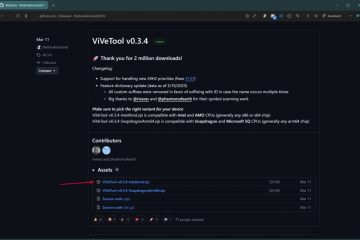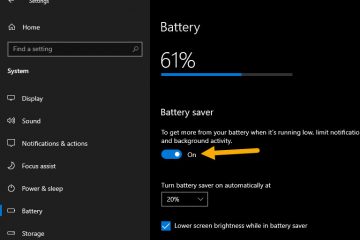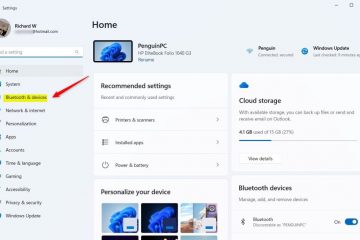Questo articolo descrive i passaggi che è possibile eseguire per configurare OneDrive su un nuovo computer con Windows 11.
L’app OneDrive è installata sui computer Windows per impostazione predefinita. Quando ottieni un nuovo computer e i servizi OneDrive non vengono disabilitati forzatamente, l’app è accessibile per impostazione predefinita.
L’app OneDrive ti consente di sincronizzare file e cartelle sul tuo computer con Microsoft Cloud consentendoti di accedervi ovunque sui tuoi dispositivi mobili e altri computer che utilizzano il servizio.
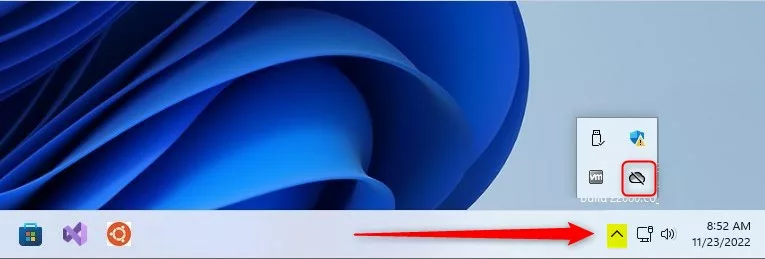
Quando si configura il computer per sincronizzare file e cartelle con OneDrive, è possibile lavorare con i file sincronizzati direttamente in Esplora file e accedere ai file anche quando sei offline. Ogni volta che sei online, tutte le modifiche apportate da te o da altri verranno sincronizzate automaticamente.
Di seguito è riportato come configurare il tuo computer per l’utilizzo dei servizi di archiviazione di OneDrive con Windows 11.
Come fare configurare OneDrive con Windows 11
Come accennato in precedenza, l’app OneDrive è installata sui computer Windows per impostazione predefinita. Quando ottieni un nuovo computer e i servizi OneDrive non vengono disabilitati forzatamente, l’app è accessibile per impostazione predefinita.
Ecco come usare OneDrive su Windows 11
Accedi all’app OneDrive
Poiché l’app OneDrive è installata sul tuo computer Windows per impostazione predefinita, puoi accedere rapidamente all’app da più posizioni.
Il modo più rapido per accedere all’app OneDrive è utilizzare la barra delle applicazioni o l’overflow della barra delle applicazioni menù. A destra della barra delle applicazioni, fai clic sul cursore con la freccia rivolta verso l’alto, quindi seleziona l’icona dell’app OneDrive.
App onedrive per Windows 11 dalla barra delle applicazioni
In alternativa , fai clic sul pulsante Start , cerca”OneDrive“, quindi aprilo:
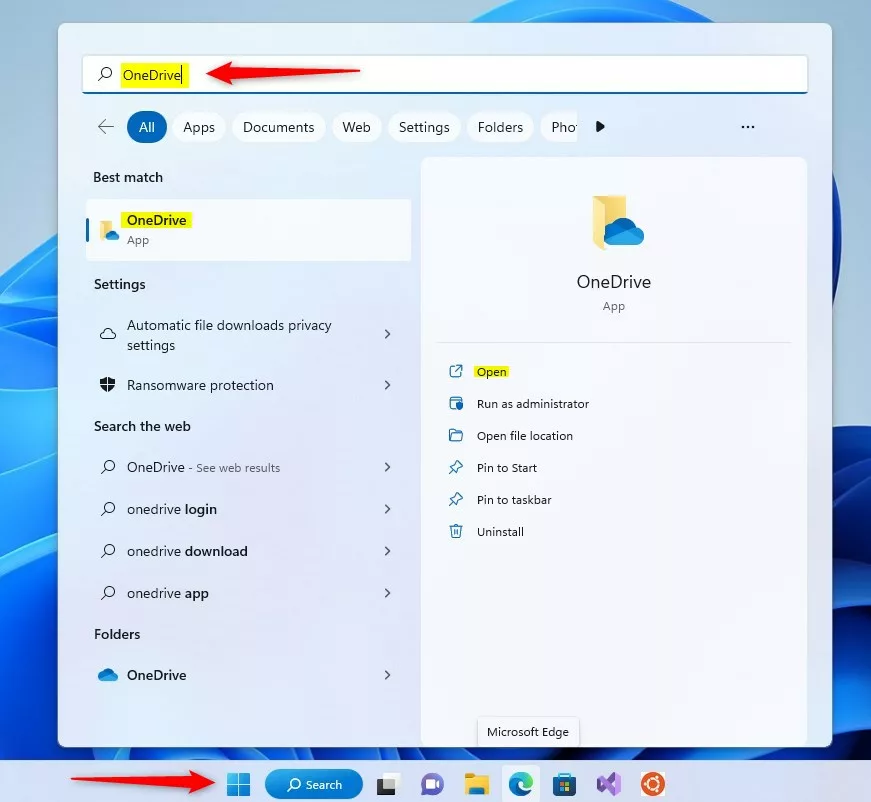 icona di onedrive del menu di avvio di Windows 11
icona di onedrive del menu di avvio di Windows 11
Accedi o crea un account per accedere a OneDrive
Una volta aperta l’app OneDrive, inserisci il tuo account o il tuo account aziendale o dell’istituto di istruzione e seleziona Accedi.
Lo farai è necessario un account Microsoft per accedere a OneDrive. Se disponi già di un account Microsoft, leggi il post di seguito per crearne uno, quindi accedi con esso.
Come creare un account Microsoft
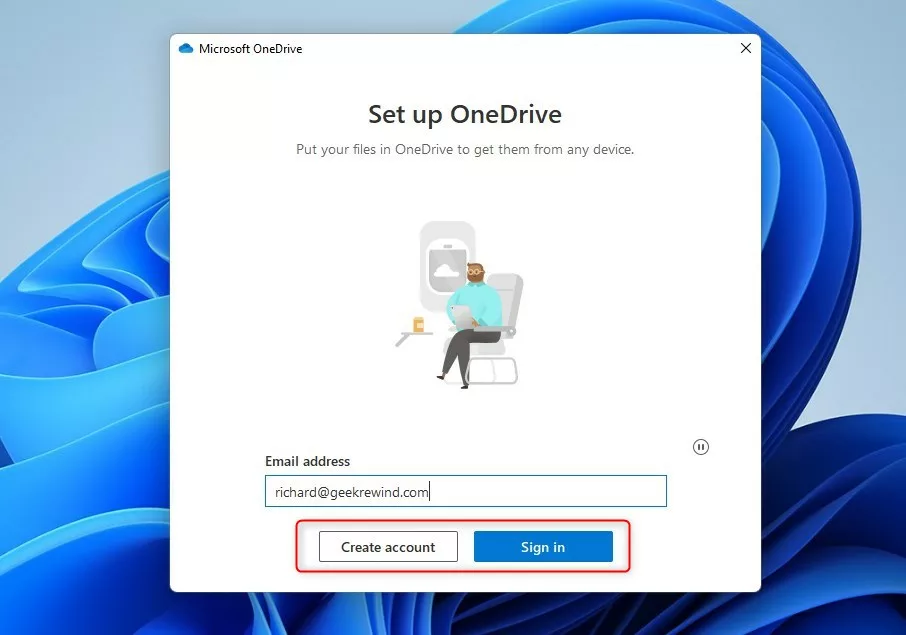 Windows 11 configurare onedrive folder
Windows 11 configurare onedrive folder
Dopo aver eseguito l’accesso, nella schermata La tua cartella OneDrive seleziona Avanti per accettare il percorso predefinito della cartella per i tuoi file OneDrive.
Se desideri modificare la posizione della cartella, seleziona Cambia posizione – questo è il momento migliore per apportare questa modifica.
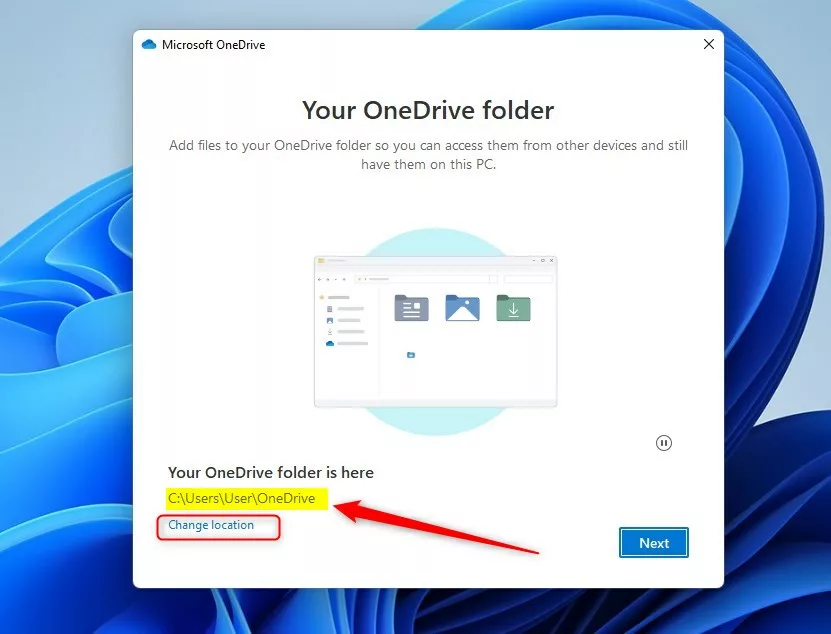 Posizione della cartella onedrive di Windows 11 durante la configurazione
Posizione della cartella onedrive di Windows 11 durante la configurazione
Nella schermata Tutti i tuoi file, pronti e su richiesta vedrai come i file sono contrassegnati per mostrarli come solo online, disponibili localmente o sempre disponibili.
Files On-Demand ti aiuta ad accedere a tutti i tuoi file in OneDrive senza doverli scaricare tutti e utilizzare lo spazio di archiviazione sul tuo dispositivo Windows.
Seleziona Avanti.
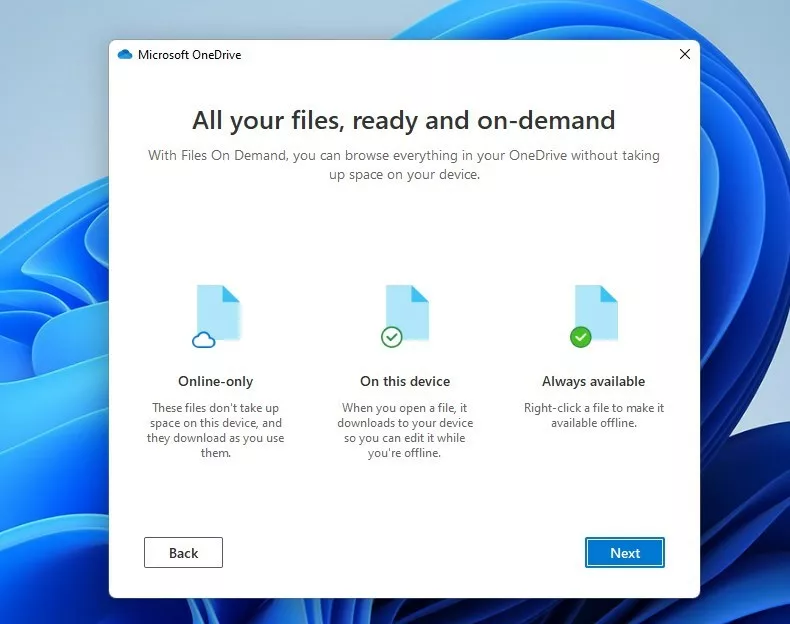 windows 11 tutti i tuoi file pronti e finestra on-demand
windows 11 tutti i tuoi file pronti e finestra on-demand
Nella schermata finale, vedrai un pulsante per aprire la tua cartella OneDrive. Fai clic qui per aprire la tua cartella OneDrive in Esplora file.
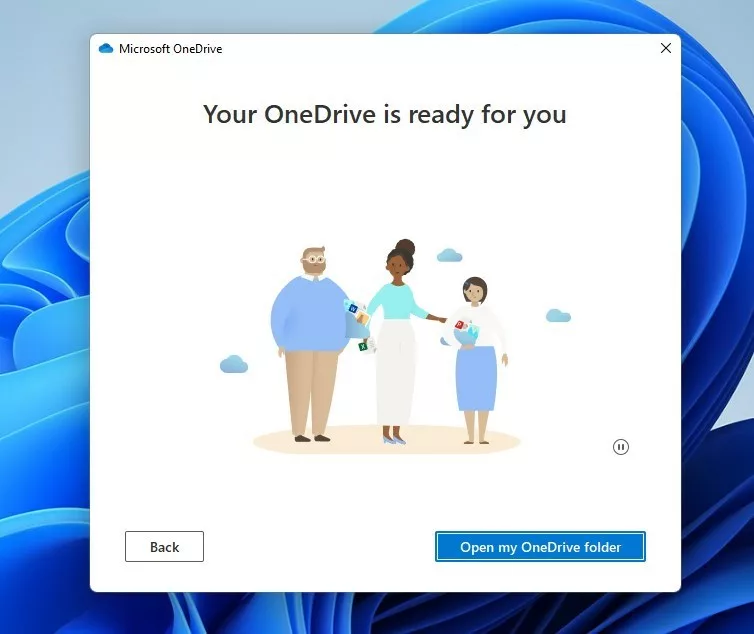 windows 11 il tuo onedrive è pronto per te
windows 11 il tuo onedrive è pronto per te
È tutto pronto. I file di OneDrive verranno visualizzati in Esplora file nella cartella OneDrive.
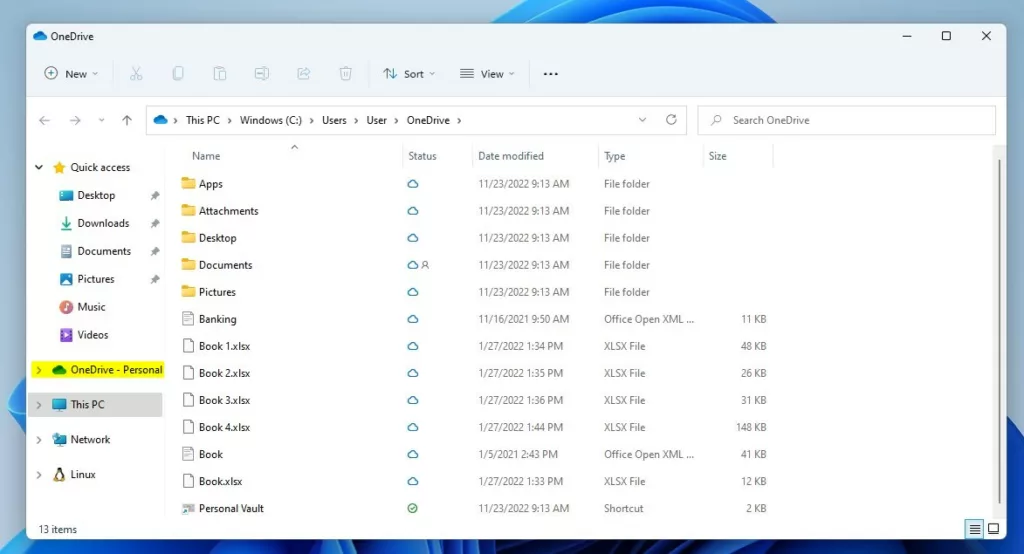 Riquadro delle cartelle predefinito di Windows 11 onedrive
Riquadro delle cartelle predefinito di Windows 11 onedrive
Ogni volta che desideri modificare le cartelle sincronizzate sul tuo computer, fai clic con il pulsante destro del mouse sull’icona della nuvola nell’area di notifica della barra delle applicazioni e seleziona Impostazioni > Account > Scegli cartelle.
icona onedrive sulla barra delle applicazioni di Windows 11
Dovrebbe bastare!
Riferimento:
Conclusione:
Questo post ti ha mostrato come configurare OneDrive su Windows 11. Se trovi qualche errore sopra o hai qualcosa da aggiungere, utilizza il modulo di commento qui sotto.